
Многие владельцы самсунга а50 имеют личные данные на телефоне и не хотят предоставлять доступ третьим лицам или просто защищать их от посторонних глаз.
Это могут быть личные фотографии на рабочем телефоне, доступ к банковскому счету и даже приложения для знакомств.
Есть много примеров. Если у вас есть данные или приложения на вашем телефоне, которые вы хотите защитить, вы можете сделать, поставив пароль.
При этом на самсунг а50, можно воспользовавшись инструментами самого телефона, а вот чтобы поставить пароль на приложения вам понадобится установить стороннюю программу.
Как защитить телефон
Все делается очень просто, только есть одно, но – пароли часто забывают, поэтому обязательно его запишите.
Иначе вы не то, что защитите свои данные, а потеряете их навсегда – убрать его уберете, а вот данные восстановить может не получиться.
Итак, первым делом запускаем «Настройки» и ищем категорию под названием «Экран блокировки».
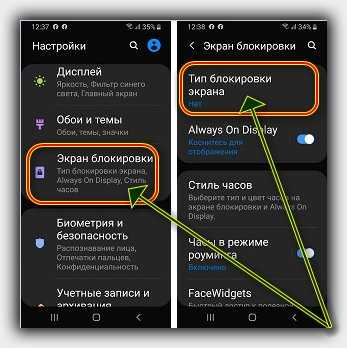
Теперь нас интересует параметр «Пароль» — также можете там выбрать пин код или графический ключ.
Как только кликните на интересующий вас параметр откроется окно, где вам понадобится дважды ввести придуманный пароль.
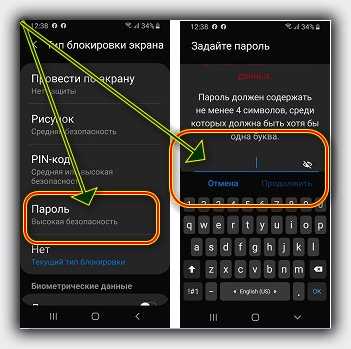
После этого вам придется всегда его вводить не только при включении, а при каждом запуске экрана.
Как поставить защиту на приложение
В Google плей найдется полезный инструмент, который зашифрует указанное вами приложение, создаст специальные безопасные данные и защитит фотографии, видео и музыку.
Надлежащая защита samsung a50 защитит вас от кражи конфиденциальных данных, таких как: пароли для электронных банковских операций, электронной почты, обмена мгновенными сообщениями и номера кредитных карт.
Приложение AppLock позволяет еще больше повысить уровень безопасности, позволяя вводить пароли для определенных программ на вашем телефоне. Как это работает
Запустите приложение. При первом включении вам будет предложено получить доступ к файлам и отслеживать другие программы на вашем устройстве. Согласитесь.
В меню есть целый ряд опций. Фото и видео сейф — это особое место, где будут размещены ваши фотографии и клипы.
Для входа в определенную категорию потребуется ввести пароль, нарисовать шаблон или использовать отпечаток пальца.
Advanced — расширенные функции, которые позволяют блокировать доступ, например, к входящим соединениям, Play Store и настройкам.
Общие — список приложений на вашем самсунге а50, на которые можно поставить пароль.
Нажмите значок замка рядом с программой, которую вы хотите защитить.
На этом этапе вы должны убедиться, что у нас есть активный доступ к интернету через сеть Wi-Fi или пакет данных с оператором — приложение использует удаленные серверы аутентификации.
Есть 3 варианта блокировки приложения. Выбор осуществляется в настройках, доступ к которым осуществляется нажатием на знак трех горизонтальных линий слева от основного названия AppLock.
Код — любая последовательность цифр или «Рисунок» — мы рисуем между 9 точками.
Отпечаток пальца — высочайший уровень безопасности. После выбора принимаем согласие
Все – ваше приложение было заблокировано. Запуск защищенного приложения с начального экрана предложит вам ввести метод расшифровки, который мы выбрали, то есть пароль. Успехов.
Я хотел на приложение поставить а не на тел.